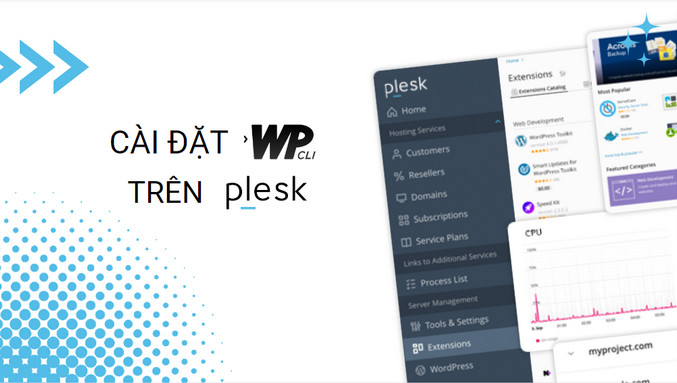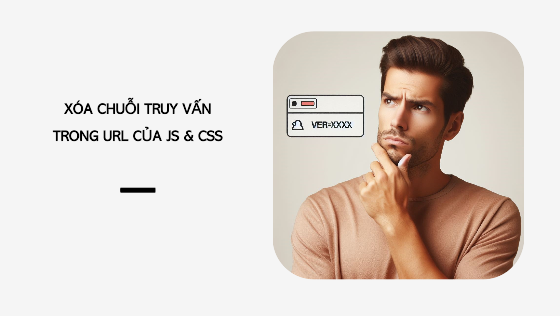WP CLI là một công cụ mạnh mẽ giúp quản lý và tùy chỉnh trang web WordPress một cách hiệu quả thông qua dòng lệnh. Trong bài viết này, chúng ta sẽ hướng dẫn cài đặt WP CLI trên Plesk Panel, một giao diện quản trị web phổ biến được sử dụng rộng rãi trong việc quản lý máy chủ web.
Làm thế nào để cài đặt WP CLI trên Plesk?
Nếu bạn đã từng Cài đặt WP CLI trên CPanel, thì khi chuyển sang Plesk bạn có thể sẽ gặp một số khó khăn nhất định.
Bởi lẽ Plesk đã công cụ hóa WP CLI thành WordPress Toolkit, tức là WP CLI đã có sẵn khi bạn sử dụng Extension WordPress Toolkit của Plesk.
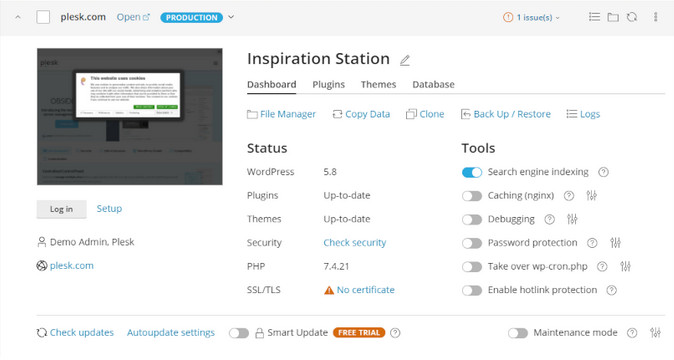
Bạn có thể dùng ngay lệnh dưới đây để kiểm tra danh sách plugin của website.
plesk ext wp-toolkit --wp-cli -instance-id 1 -- plugin listTuy nhiên với lệnh trên, nó chỉ hoạt động nếu bạn đang sử dụng quyền SSH Terminal Root, còn SSH Terminal Client thì sẽ không hoạt động.
Điều này dẫn tới bạn phải cài đặt WP CLI thuần thông qua SSH Terminal.
Khi bạn install thư viện WP CLI trong thư mục /bin/ thì lệnh wp khi thực thi sẽ có cấu trúc như sau:
/opt/plesk/php/7.4/bin/php ~/bin/wpĐiều này có nghĩa rằng khi tôi muốn xem phiên bản WP Core đang chạy, tôi phải nhập lệnh command như sau:
/opt/plesk/php/7.4/bin/php ~/bin/wp core versionQuá dài dòng phải không nào!
Bạn sẽ nghĩ ngay đến việc gắn lệnh /opt/plesk/php/7.4/bin/php ~/bin/wp cho một Alias Command nào đó dạng như wp phải không? Tuy nhiên vấn đề rắc rối thứ 2 bắt đầu từ đây.
Plesk có một bộ phân quyền riêng là chrootsh
chrootsh là một tính năng được hỗ trợ bởi Plesk để giới hạn quyền truy cập vào hệ thống tệp và thư mục của một tài khoản người dùng trên máy chủ. Khi kích hoạt tính năng chrootsh cho một tài khoản người dùng trên Plesk, người dùng đó sẽ bị giới hạn truy cập vào một phần của hệ thống tệp và thư mục của máy chủ, thay vì được truy cập vào toàn bộ hệ thống tệp và thư mục.
Việc giới hạn quyền truy cập vào hệ thống tệp và thư mục giúp bảo vệ máy chủ của bạn khỏi các mối đe dọa bảo mật như tấn công từ bên ngoài hoặc bên trong hệ thống. Nếu một tài khoản người dùng bị tấn công hoặc bị nhiễm mã độc, tính năng chrootsh giúp hạn chế sự lan truyền của mã độc hoặc tấn công đó trên toàn bộ máy chủ.
Và đó, khi bạn cố găng tạo ra alias wp=”/opt/plesk/php/7.4/bin/php ~/bin/wp” trong tệp bashrc, thì các hosting khi khởi tạo mới vẫn sẽ không chạy được alias wp do bị giới hạn bởi chrootsh.
Thực tế có một số cách khác để làm cho alias wp hoạt động, nhưng điều này đòi hỏi quản trị viên server phải nắm cực kỳ rõ về các rủi ro bảo mật và phạm vi tác động.
Việc thay đổi quyền SSH Terminal sang các phân quyền khác mà plesk hỗ trợ có thể gây leo thang về bảo mật nếu bị các Hacker chủ đích tấn công, nên các đơn vị cung cấp hosting thường sẽ chỉ enable SSH Terminal với quyền chrootsh.
Dù sao thì cũng tốt hơn là không, hãy bắt tay vào cài đặt WP CLI ngay thôi nào.
Hướng dẫn chi tiết cài đặt WP CLI trên Plesk:
1. Yêu cầu hệ thống:
Máy chủ Plesk với phiên Plesk 17.0 hoặc mới hơn.
Tài khoản quản trị Plesk Client.
2. Cài đặt WP CLI:
Bước 1: Truy cập vào Bảng điều khiển Plesk của bạn, Website & Domain > chọn SSH Terminal.
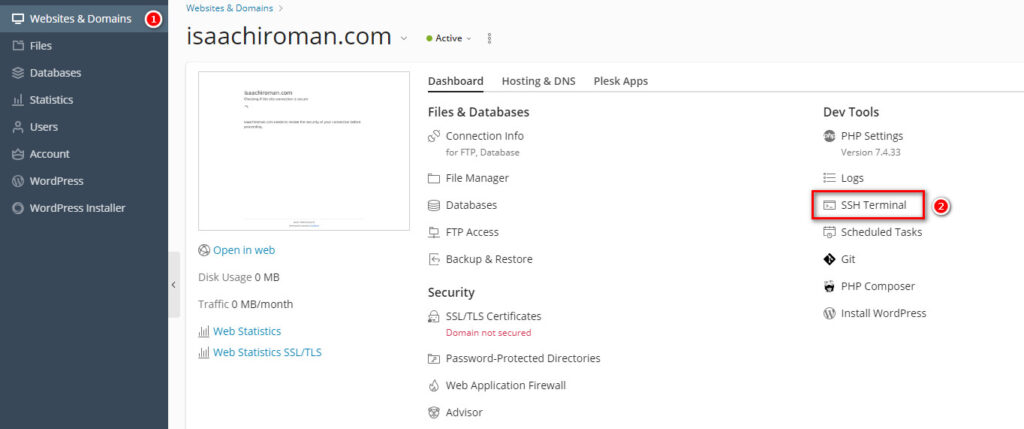
Bước 2: Tiếp theo bạn kiểm tra xem thư mục bin đã được khởi tạo hay chưa, nếu chưa thì hãy nhập lệnh sau để tạo thư mục bin.
mkdir binBước 3: Tiến hành tải thư viện WP CLI về hosting bằng lệnh sau
curl -O https://raw.githubusercontent.com/wp-cli/builds/gh-pages/phar/wp-cli.phar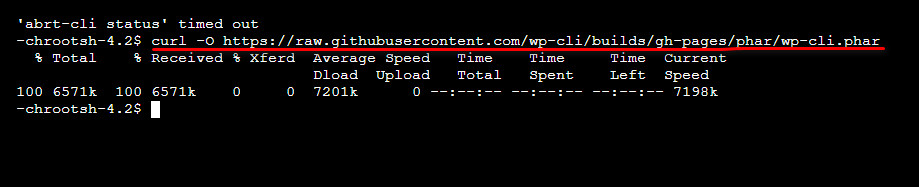
Bước 4: Phân quyền cho tệp wp-cli.phar
chmod +x wp-cli.phar
Bước 5: Đổi tên tệp wp-cli.phar sang wp và di chuyển tệp wp vào thư mục bin
mv wp-cli.phar ~/bin/wp
Bước 6: Lúc này, bạn sẽ phải tạo alias để có thể chạy lệnh wp giống như trên Cpanel
alias wp="/opt/plesk/php/7.4/bin/php ~/bin/wp"
Lưu ý, bạn sẽ phải làm lại bước gán Alias Command này mỗi lần mở lại SSH Terminal.
Sau khi cài đặt WP CLI trên Plesk hoàn tất, bạn có thể sử dụng nó để quản lý và tối ưu hoá trang web WordPress của mình như bình thường.
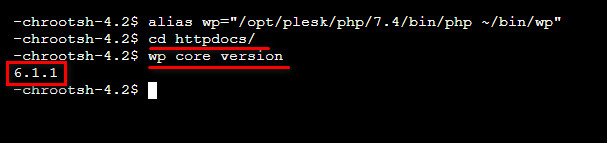
Các lệnh cơ bản của WP CLI:
- wp plugin list: Liệt kê tất cả các plugin đang được cài đặt trên trang web.
- wp plugin install [plugin-name]: Cài đặt một plugin mới.
- wp plugin update [plugin-name]: Cập nhật một plugin đã cài đặt.
- wp theme list: Liệt kê tất cả các chủ đề đang được cài đặt trên trang web.
- wp theme install [theme-name]: Cài đặt một chủ đề mới.
Bạn có thể xem chi tiết các lệnh Command mà WP CLI hỗ trợ Tại đây.
Tổng kết
Trên đây là một hướng dẫn nho nhỏ để bạn có thể cài đặt WP CLI trên Plesk Client. Nếu bạn đang sử dụng Plesk cho Cloudserver / VPS thì mọi việc sẽ đơn giản hơn khá nhiều bằng việc sử dụng quyền root.
Tóm lại, cài đặt WP CLI trên Plesk là một bước quan trọng để quản lý và tối ưu hoá trang web WordPress của bạn một cách dễ dàng và nhanh chóng.
Sử dụng các lệnh cơ bản để cài đặt và sử dụng WP CLI trên Plesk, bạn có thể tiết kiệm rất nhiều thời gian và công sức so với việc quản lý trang web của bạn thông qua giao diện web. Nếu bạn chưa từng sử dụng WP CLI trước đây, hãy tìm hiểu về nó và cài đặt nó trên Plesk của bạn để tận hưởng lợi ích mà nó cung cấp.
Chúc bạn thành công trong việc cài đặt WP CLI trên Plesk!
Câu hỏi thường gặp về WP CLI trên Plesk:
Q: Tôi cần cài đặt WP CLI trên Plesk để làm gì?
A: WP CLI trên Plesk cho phép bạn quản lý và tối ưu hoá trang web WordPress của mình một cách dễ dàng và nhanh chóng. Bạn có thể sử dụng nó để cài đặt, cập nhật hoặc gỡ bỏ các plugin và chủ đề, và thực hiện các tác vụ quản lý khác mà không cần truy cập vào trình duyệt web.
Q: WP CLI cần phải cài đặt trên máy chủ hay trên máy tính cá nhân của tôi?
A: WP CLI cần phải được cài đặt trên máy chủ dùng để chạy trang web WordPress.
Q: Tôi cần phải cài đặt WP CLI mới nhất để sử dụng trên Plesk không?
A: Không, bạn có thể sử dụng bất kỳ phiên bản WP CLI nào mà bạn muốn. Tuy nhiên, để đảm bảo tính tương thích và bảo mật, đôi khi là một ý tưởng tốt hơn để sử dụng phiên bản mới nhất của WP CLI.